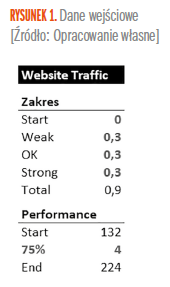Wizualizacja, obok analizy danych, jest niezwykle istotną częścią pracy kontrolera finansowego. To, jak wizualizujemy dane ma znaczny wpływ na to, jak je zrozumieją menedżerowie. Jednym z ciekawszych, choć bardziej pracochłonnych wykresów jest gauge chart (miernik), który pokazuje graficznie performance wybranego przez nas KPI. Niniejszy artykuł opisuje jak krok po kroku stworzyć taki wykres, a także jak powinny wyglądać dane wejściowe, by taki wykres skutecznie zbudować.

Dane wejściowe
Na początek omówmy kształt danych wejściowych, czyli danych, które będziemy używać budując wykres. Rysunek 1 przedstawia dane, jakich potrzebujemy, by zbudować gauge chart. Załóżmy, że chcemy za pomocą miernika pokazać, jak kształtuje się nasz KPI – website traffic, czyli ruch na stronie. Pierwsze dane, jakie musimy manualnie ustawić to zakres, czyli punkt startu oraz progi dla wydajności słabej, OK oraz mocnej. Nazewnictwo oraz zakres można zmienić. Następnie ustalamy szerokość tzw. igły, czyli naszego wskaźnika. W tym przykładzie szerokość to 4. Musimy także wpisać, jaki procentowo jest performance naszego KPI – w tym wypadku 75%. Punkt startu oraz końcowy obliczane są poprzez formuły.
Punkt startu liczony jest w następujący sposób: 180 stopni – 4 stopnie (szerokość igły) x 75% (ustalony performance).
Punt końcowy jest z kolei przeliczony następująco: 360 stopni – 132 stopnie (start) – 4 stopnie (igła).
Jak widać, gauge chart bazuje na stopniach, ponieważ sam wykres jest niejako połączeniem dwóch wykresów – wykresu kołowego i tzw. donut chart.

Pozostałe 70% artykułu dostępne jest dla zalogowanych użytkowników serwisu.
Jeśli posiadasz aktywną prenumeratę przejdź do LOGOWANIA. Jeśli nie jesteś jeszcze naszym Czytelnikiem wybierz najkorzystniejszy WARIANT PRENUMERATY.
Zaloguj Zamów prenumeratę Kup dostęp do artykułuMożesz zobaczyć ten artykuł, jak i wiele innych w naszym portalu Controlling 24. Wystarczy, że klikniesz tutaj.